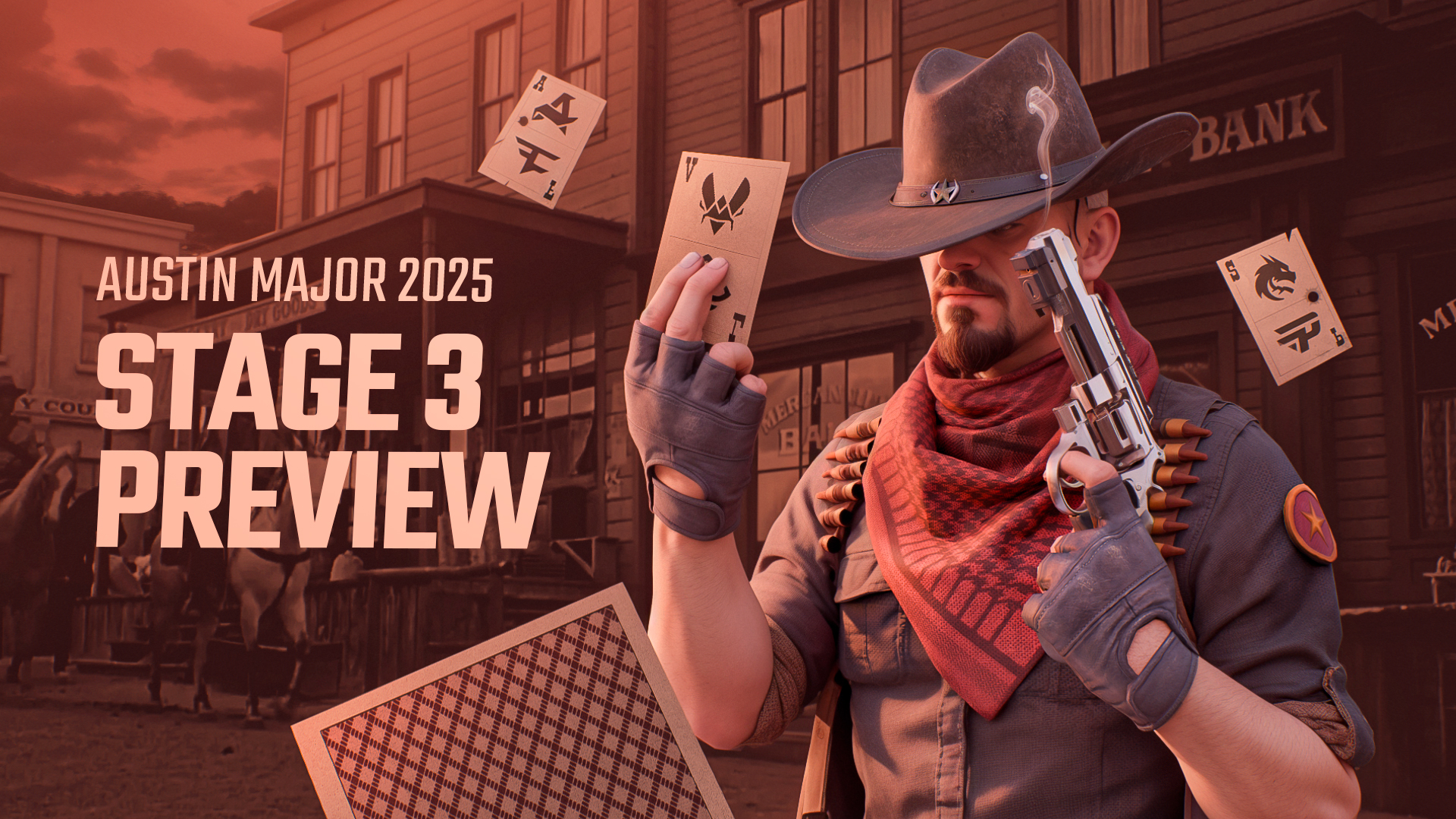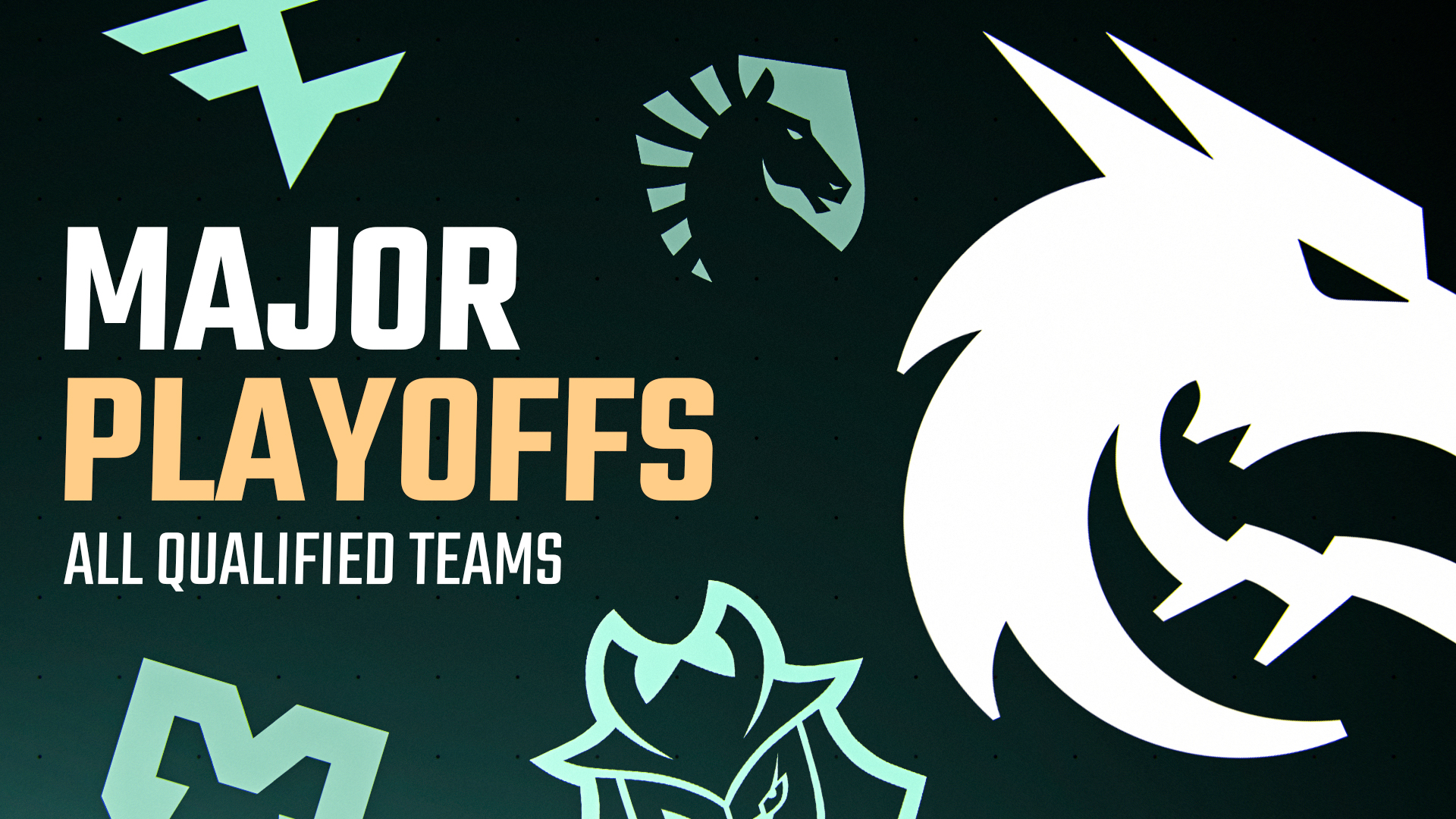在《反恐精英 2(Counter-Strike 2)》中拍摄高质量截图可以更直观地展示你的游戏玩法、皮肤或成就。也许你想捕捉一个决定胜负的精彩瞬间,或是创建一个收藏你最喜欢皮肤的画廊——掌握清晰、精美截图的技巧是关键。
在本指南中,我们将带你了解拍摄 CS2 截图的最佳方法,包括内置工具、第三方软件,以及提升画质的技巧。从使用简单的 Print Screen 键,到探索如何隐藏 HUD 或调整分辨率的高级操作,这篇指南应有尽有。准备好了吗?让我们开始拍摄完美的 CS2 截图吧!
使用 Print Screen 键

最简单直接的方法是使用键盘上的 Print Screen(PrtScn) 键。这个键会捕捉你屏幕上当前显示的全部内容,并将图像保存在剪贴板中,你可以粘贴进 Paint 或 Photoshop 等图片编辑工具中。
使用方法如下:
- 在游戏中按下 Print Screen(PrtScn) 键
- 打开任意图片编辑工具(例如系统自带的 Paint)
- 使用 Ctrl + V 粘贴截图
- 以你喜欢的格式保存(如 PNG 或 JPEG)
虽然这种方式快捷方便,但它不提供灵活的设置或高画质选项,接下来我们将介绍更强大的方法。
截图工具
除了默认方法,还有多种工具可以帮助你在 CS2 中拍摄高质量截图。以下是一些常用截图方式:
使用 Steam 自带截图工具
Steam 提供了便捷的截图功能,适用于包括 CS2 在内的所有游戏。默认快捷键是 F12。
如何使用:
- 游戏中按 F12 进行截图
- 打开 Steam,点击顶部菜单栏的 “查看”
- 选择 “截图”,即可查看、管理和下载保存的截图
禁用 HUD 进行截图
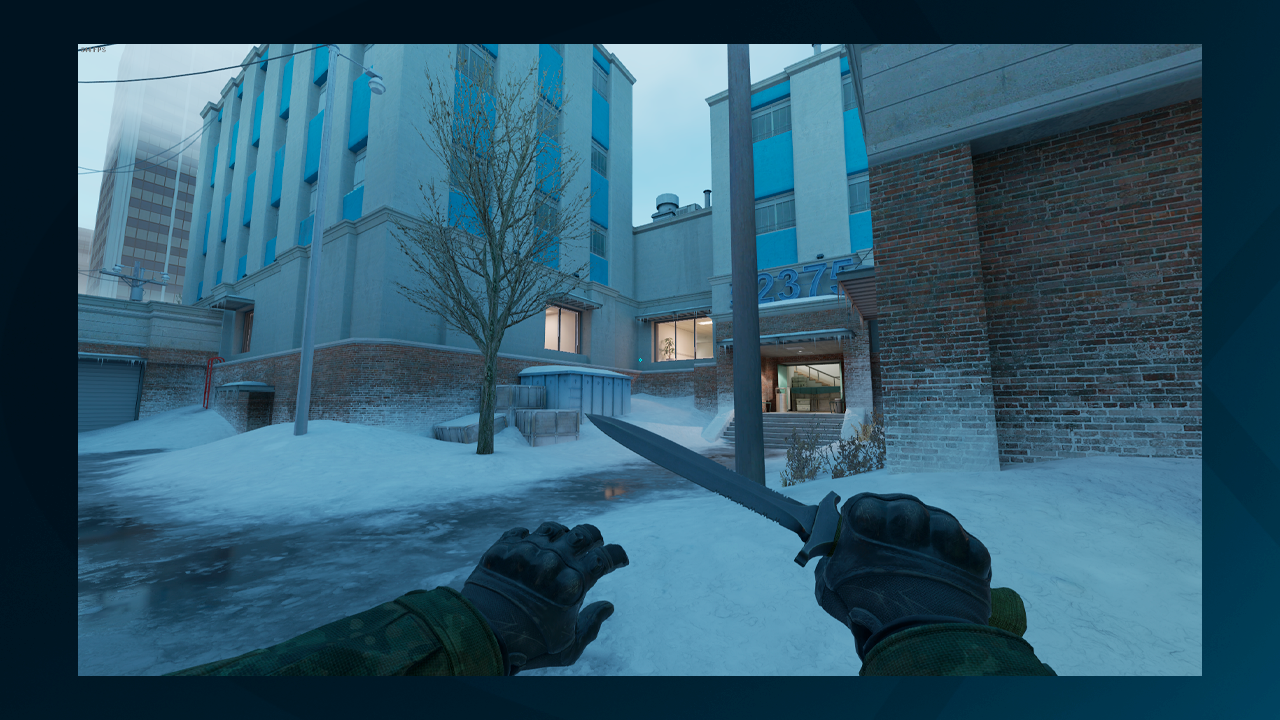
要获得更清晰、电影感的截图,你可以隐藏游戏界面的 HUD(例如生命值、弹药等信息)。
操作方法如下:
- 按 ~ 键打开游戏内控制台
- 输入命令:cl_drawhud 0
这将隐藏 HUD,让截图内容更加简洁、聚焦。
最大化分辨率设置
优化截图画质的关键是调整你的分辨率设置,包括游戏内设置和显卡控制面板。
操作步骤:
- 打开 CS2 设置,切换到 “视频” 选项卡
- 将分辨率设为你设备支持的最高值(如 1920×1080 或 4K)
- 如果你使用的是 NVIDIA 显卡:打开 NVIDIA 控制面板, 进入 显示 > 更改分辨率, 设置为显示器最大分辨率,或创建自定义分辨率
分辨率越高,图像越清晰,缩放或编辑后也不容易模糊。
想了解更多?请阅读我们关于 CS2 最佳分辨率设置的文章,帮助你获得竞技优势。
调整 Viewmodel(武器视角)
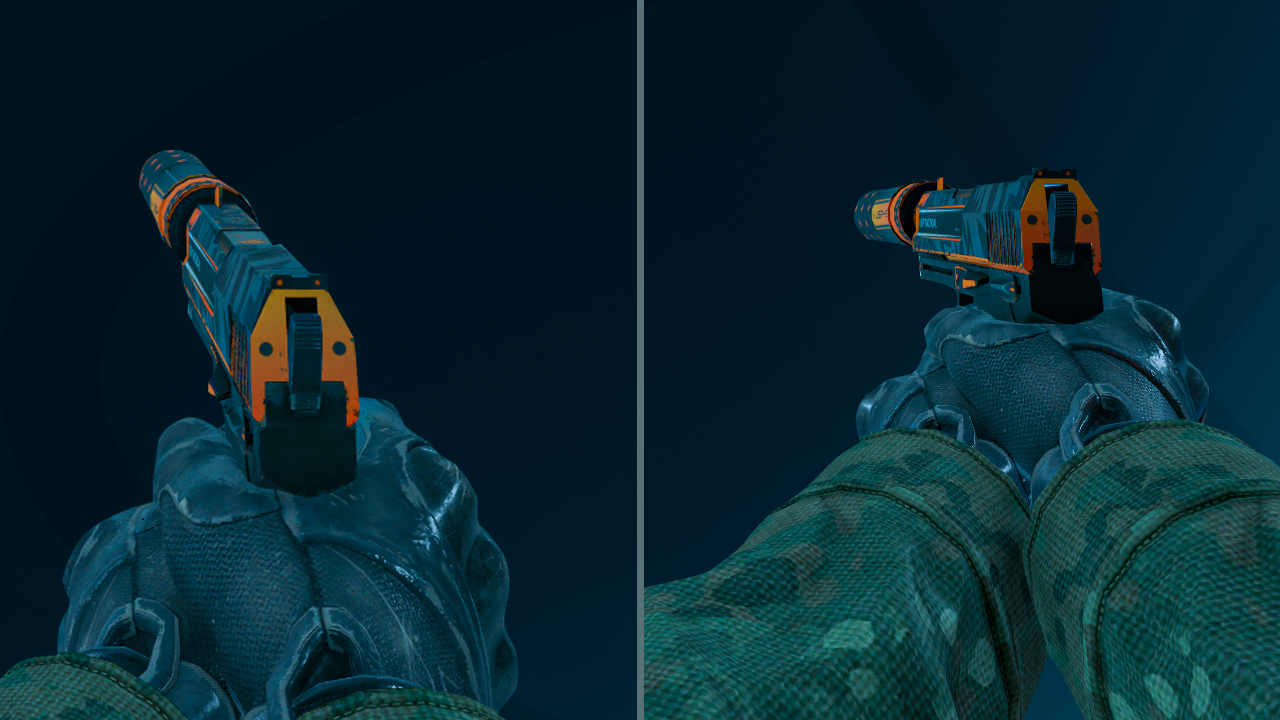
你还可以通过调整 viewmodel(武器视角)来拍出更理想的截图角度。这些设置可以通过控制台命令修改。
常用命令如下:
- viewmodel_offset_x —— 调整水平位置
- viewmodel_offset_y —— 调整垂直位置
- viewmodel_fov —— 调整视野范围
通过尝试不同设置,你可以找到最能展现武器或皮肤美感的角度。你也可以完全隐藏武器模型,聚焦于地图环境本身。
拍出你的完美截图!
现在,您已经掌握了截取惊艳 CS2 截图所需的所有信息。别忘了各种小技巧,例如禁用 HUD 以获得更清晰的外观、调整视图模型以获得更佳角度,或者提高分辨率以获得清晰的图像。即使您没有皮肤,也可以使用检查链接或命令生成皮肤,从而获得完美的截图。可能性无穷无尽,现在您已经掌握了创建截图的知识,可以展现您最精彩的时刻和皮肤。所以,赶快尝试这些技巧,开始捕捉和分享那些令人难忘的 CS2 精彩瞬间吧!